So verwenden Sie die Zwischenablageverlauf in Windows 11
Jul 13, 2025 am 02:27 AMDie Zwischenablageverlaufsfunktion von Windows 11 erm?glicht Einstellungen und verbessert die Effizienz des Kopierens und Einfügen. 1. ?ffnen Sie "Einstellungen" → "System" → "Zwischenablage" und aktivieren Sie "Zwischenablageverlauf"; 2. Aktivieren Sie optional "Span-Device-Synchronisierung", um Inhalte zwischen Ger?ten zu teilen, die in demselben Microsoft-Konto angemeldet sind. 3. Verwenden Sie den Win V -Verknüpfungsschlüssel, um das Panel des Zwischenablageverlaufs aufzurufen, das das schnelle Einfügen von Text, Links und einigen Bildern unterstützt. V. 5. Achten Sie auf die Menge kontrollieren, wenn Sie mehrere Eintr?ge festlegen, um die Schnittstelle klar zu halten. Diese Funktion ist besonders bequem, wenn Sie mehrere Texte organisieren, Formulare ausfüllen oder doppelte Texte verwenden, und kann die Betriebsgeschwindigkeit nach Kompetenz erheblich verbessern.

Die Zwischenablageverlaufsfunktion von Windows 11 ist eigentlich sehr praktisch, insbesondere wenn Sie h?ufig unterschiedliche Inhalte kopieren und einfügen. Es kann Ihnen helfen, mehrere kopierte Text, Links und sogar Bildclips zu speichern und kann schnell aufgerufen werden, ohne wiederholt hin und her zu schalten.
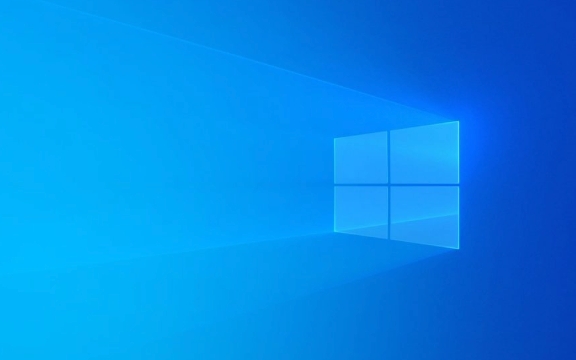
Schalten Sie die Funktionsverlaufsfunktion ein
Diese Funktion wird standardm??ig ausgeschaltet, daher ist der erste Schritt, sie manuell einzuschalten. In "Einstellungen" → System "→" Zwischenablage "finden Sie" Zwischenablage "und schalten Sie ihn einfach ein.
Hinweis: Nach dem Einschalten wird der Inhalt der letzten Male standardm??ig gespeichert und wird nach dem Neustart nicht automatisch aufbewahrt.

Wenn Sie mit anderen Ger?ten synchronisieren m?chten, k?nnen Sie auch "Simulation über Ger?te" überprüfen. Dies erfordert jedoch, dass sich Ihre anderen Ger?te auch bei demselben Microsoft -Konto anmelden und die Synchronisation der Zwischenablage unterstützen.
Verwenden Sie Verknüpfungsschlüssel, um die Zwischenablageverlauf zu erz?hlen
Nach dem Einschalten k?nnen Sie Win V verwenden, um das Panel des Zwischenablettungsverlaufs aufzurufen. Es wird angezeigt, was Sie kürzlich kopiert haben, einschlie?lich Text, Links und sogar Teilbildern (z. B. Text in einem Screenshot).

- Jedes Mal, wenn ein Eintrag angeklickt wird, wird er in die aktuelle Cursorposition eingefügt
- Drücken Sie oder schweben Sie, um weitere Optionen zu sehen, z. B. das Beheben eines bestimmten Inhalts, um zu verhindern
Diese Funktion ist besonders bequem beim Umgang mit mehreren Abschnitten-Textsortieren, dem Kopieren mehrerer Kennw?rter oder der Ausgabe von Formularen.
Beheben Sie gemeinsame Inhalte, um das überschreiben zu vermeiden
Manchmal verwenden Sie h?ufig bestimmte feste Texte wie E -Mail -Adresse, Signatur, Code -Snippets usw. Zu diesem Zeitpunkt k?nnen Sie auf der rechten Seite eines Zwischenablementeintrags auf das Pin -Symbol klicken, um es zu "PIN".
- Der feste Inhalt wird nicht durch die neue Kopieroperation abgeschoben
- Sie k?nnen mehrere Eintr?ge beheben, haben aber nicht zu viele, sonst ist die Oberfl?che unordentlich
Dieser Tipp ist sehr nützlich, wenn Sie E -Mails schreiben, Formulare ausfüllen oder sich wiederholende Texten durchführen.
Grunds?tzlich ist das. Die Funktionen sind nicht kompliziert, k?nnen jedoch einige Anstrengungen im t?glichen Betrieb sparen. Vor allem, nachdem Sie sich daran gew?hnt haben, werden Sie feststellen, dass Win V sehr viel schneller ist als wiederholte Strg C/ctrl V.
Das obige ist der detaillierte Inhalt vonSo verwenden Sie die Zwischenablageverlauf in Windows 11. Für weitere Informationen folgen Sie bitte anderen verwandten Artikeln auf der PHP chinesischen Website!

Hei?e KI -Werkzeuge

Undress AI Tool
Ausziehbilder kostenlos

Undresser.AI Undress
KI-gestützte App zum Erstellen realistischer Aktfotos

AI Clothes Remover
Online-KI-Tool zum Entfernen von Kleidung aus Fotos.

Clothoff.io
KI-Kleiderentferner

Video Face Swap
Tauschen Sie Gesichter in jedem Video mühelos mit unserem v?llig kostenlosen KI-Gesichtstausch-Tool aus!

Hei?er Artikel

Hei?e Werkzeuge

Notepad++7.3.1
Einfach zu bedienender und kostenloser Code-Editor

SublimeText3 chinesische Version
Chinesische Version, sehr einfach zu bedienen

Senden Sie Studio 13.0.1
Leistungsstarke integrierte PHP-Entwicklungsumgebung

Dreamweaver CS6
Visuelle Webentwicklungstools

SublimeText3 Mac-Version
Codebearbeitungssoftware auf Gottesniveau (SublimeText3)
 So ?ndern Sie die Schriftfarbe auf Desktop -Symbolen (Windows 11)
Jul 07, 2025 pm 12:07 PM
So ?ndern Sie die Schriftfarbe auf Desktop -Symbolen (Windows 11)
Jul 07, 2025 pm 12:07 PM
Wenn Sie Probleme haben, den Text Ihrer Desktop-Symbole zu lesen oder einfach nur Ihren Desktop-Look personalisieren m?chten, suchen Sie m?glicherweise nach einer M?glichkeit, die Schriftfarbe auf Desktop-Symbole in Windows 11 zu ?ndern.
 Windows 11 -Google Chrome wurde nicht ge?ffnet
Jul 08, 2025 pm 02:36 PM
Windows 11 -Google Chrome wurde nicht ge?ffnet
Jul 08, 2025 pm 02:36 PM
Das Problem von Windows 11 Google Chrome, das Google Chrome nicht ?ffnet, ist derzeit der beliebteste Browser, aber selbst manchmal erfordert es Hilfe, um unter Windows zu ?ffnen. Befolgen Sie dann die Anweisungen auf dem Bildschirm, um den Vorgang abzuschlie?en. Starten Sie nach Abschluss der oben genannten Schritte Google Chrome erneut, um festzustellen, ob es jetzt richtig funktioniert. 5. Chrome -Benutzerprofil l?schen Wenn Sie weiterhin Probleme haben, ist es m?glicherweise Zeit, das Chrome -Benutzerprofil zu l?schen. Dadurch wird alle Ihre pers?nlichen Daten gel?scht. Stellen Sie daher sicher, dass Sie alle relevanten Daten sichern. Normalerweise l?schen Sie das Chrome -Benutzerprofil über den Browser selbst. Aber da Sie es nicht ?ffnen k?nnen, hier ist ein anderer Weg: Windo einschalten
 Wie repariere ich den zweiten Monitor, der in Windows nicht erkannt wird?
Jul 12, 2025 am 02:27 AM
Wie repariere ich den zweiten Monitor, der in Windows nicht erkannt wird?
Jul 12, 2025 am 02:27 AM
Wenn Windows keinen zweiten Monitor erkennen kann, prüfen Sie zun?chst, ob die physische Verbindung normal ist, einschlie?lich der Kompatibilit?t von Netzteil, Kabelplug-In und Schnittstellen, und versuchen Sie, das Kabel oder Adapter zu ersetzen. Zweitens aktualisieren oder installieren Sie den Grafikkartentreiber über den Ger?te -Manager und rollen Sie die Treiberversion bei Bedarf zurück. Klicken Sie dann manuell in den Anzeigeeinstellungen auf "Erkennung", um den Monitor zu identifizieren, um zu best?tigen, ob er vom System korrekt identifiziert wird. überprüfen Sie schlie?lich, ob die Eingangsquelle der überwachung auf die entsprechende Schnittstelle umgestellt ist, und best?tigen Sie, ob der an das Kabel angeschlossene Grafikkartenausgangsanschluss korrekt ist. Befolgen Sie die oben genannten Schritte, um nacheinander zu prüfen, die meisten Probleme mit der Dual-Screen-Erkennung k?nnen normalerweise gel?st werden.
 M?chten Sie einen t?glichen Work -Desktop erstellen? Holen Sie sich stattdessen einen Mini -PC
Jul 08, 2025 am 06:03 AM
M?chten Sie einen t?glichen Work -Desktop erstellen? Holen Sie sich stattdessen einen Mini -PC
Jul 08, 2025 am 06:03 AM
Mini -PCs haben sich unterzogen
 Es wurde das Vers?umnis beim Hochladen von Dateien in Windows Google Chrome behoben
Jul 08, 2025 pm 02:33 PM
Es wurde das Vers?umnis beim Hochladen von Dateien in Windows Google Chrome behoben
Jul 08, 2025 pm 02:33 PM
Haben Sie Probleme beim Hochladen von Dateien in Google Chrome? Das kann nervig sein, oder? Unabh?ngig davon, ob Sie Dokumente an E -Mails anh?ngen, Bilder in sozialen Medien weitergeben oder wichtige Dateien für die Arbeit oder die Schule senden, ist ein reibungsloser Upload -Prozess von entscheidender Bedeutung. Es kann also frustrierend sein, wenn Ihre Datei -Uploads weiterhin in Chrome auf Windows PC versagt. Wenn Sie nicht bereit sind, Ihren bevorzugten Browser aufzugeben, finden Sie hier einige Tipps für Korrekturen, bei denen Dateien auf Windows Google Chrome nicht hochgeladen werden k?nnen. 1. Beginnen Sie mit der universellen Reparatur, bevor wir über eine fortgeschrittene Fehlerbehebungstipps informieren. Es ist am besten, einige der unten genannten grundlegenden L?sungen auszuprobieren. Fehlerbehebung bei Internetverbindungsproblemen: Internetverbindung
 Kann ein Mini -PC Ihren Desktop -PC ersetzen?
Jul 07, 2025 pm 12:12 PM
Kann ein Mini -PC Ihren Desktop -PC ersetzen?
Jul 07, 2025 pm 12:12 PM
Wir sehen normalerweise Deskto
 Wie l?sche ich die Druckwarteschlange in Windows?
Jul 11, 2025 am 02:19 AM
Wie l?sche ich die Druckwarteschlange in Windows?
Jul 11, 2025 am 02:19 AM
Bei der Begegnung mit dem Problem der Druckaufgabe ist es eine effektive L?sung, die Druckwarteschlange zu l?schen und den Printspooler -Dienst neu zu starten. ?ffnen Sie zun?chst die Schnittstelle "Ger?t und Drucker", um den entsprechenden Drucker zu ermitteln, klicken Sie mit der rechten Maustaste auf die Aufgabe und w?hlen Sie "Abbrechen", um eine einzelne Aufgabe zu l?schen, oder klicken Sie auf "Alle Dokumente abbrechen", um die Warteschlange gleichzeitig zu l?schen. Wenn die Warteschlange nicht zug?nglich ist, drücken Sie Win R, um dienste.msc einzugeben, um die Serviceliste zu ?ffnen, "PrintSpooler" zu finden und sie vor dem Starten des Dienstes zu stoppen. Bei Bedarf k?nnen Sie die Restdateien unter dem Pfad C: \ Windows \ System32 \ Spool \ Drucker manuell l?schen, um das Problem vollst?ndig zu l?sen.
 Wie zeige ich Dateierweiterungen im Windows 11 -Datei -Explorer an?
Jul 08, 2025 am 02:40 AM
Wie zeige ich Dateierweiterungen im Windows 11 -Datei -Explorer an?
Jul 08, 2025 am 02:40 AM
Um Dateiverl?ngerungen in Windows 11 -Datei -Explorer anzuzeigen, k?nnen Sie die folgenden Schritte befolgen: 1. ?ffnen Sie einen beliebigen Ordner; 2. Klicken Sie in der oberen Menüleiste auf die Registerkarte "anzeigen". 3. Klicken Sie in der oberen rechten Ecke auf die Schaltfl?che "Optionen". 4. Wechseln Sie zur Registerkarte "Ansicht"; 5. Deaktivieren "Erweiterungen für bekannte Dateitypen ausblenden"; 6. Klicken Sie auf "OK", um Einstellungen zu speichern. Diese Einstellung hilft dabei, Dateitypen zu identifizieren, die Entwicklungseffizienz zu verbessern und Probleme zu beheben. Wenn Sie nur die Erweiterung vorübergehend anzeigen m?chten, k?nnen Sie mit der rechten Maustaste auf die Datei klicken und "Umbenennen" ausw?hlen und die ESC-Taste zum Beenden drücken. Die Systemeinstellungen werden nicht ge?ndert.







